Forord. Et undervisningsprogram og et prøveprogram. Målgruppe. Ministeriets prøve i retstavning PEU 99. Diktatværkstedet Niveau 2
|
|
|
- Hans Groth
- 8 år siden
- Visninger:
Transkript
1 Forord Et undervisningsprogram og et prøveprogram Diktatværkstedet er både et undervisningsprogram og et prøveprogram, og man kan vælge mellem diktat med tale, med læs-dæk-metoden eller begge dele. Målgruppe Diktaterne i denne version er til grundskolens mellemtrin. Der findes allerede Diktatværkstedet Niveau 3 til grundskolens sluttrin, og der er diktater under forberedelse til indskolingen og til FVU trin 1 4. (Forberedende Voksenundervisning). Ministeriets prøve i retstavning Programmet er målrettet til undervisningen i retstavning, skriftlig fremstilling og læsning generelt. Det tager udgangspunkt i de fejltyper, staveregler og stavetrin, som Ministeriet og de skriftlige censorer har fundet i diktaterne efter reformen i På Ministeriets hjemmeside står:»prøver, Evaluering og Undervisning er udarbejdet på baggrund af censorernes og fagkonsulenternes evaluering af folkeskolens afgangsprøver maj-juni Det er formålet med hæfterne at anvende erfaringerne fra prøveafviklingen til at give råd og vejledning samt ideer til den daglige undervisning og skolens løbende evaluering. Undervisningsministeriets fagkonsulenter har taget forskellige aktuelle temaer op til behandling. Valget af disse temaer er sket ud fra ønsket om at inspirere til udvikling af prøveformerne som et centralt element i folkeskolens evaluering. Hæfterne behandler generelle problemstillinger af faglig art, herunder kriterier for vurdering og bedømmelse i den daglige undervisning og ved prøverne.«derfor er Diktatværkstedet Niveau 2 et godt redskab, når lærerne skal nå trinmålene for faget dansk. PEU 99 Benyt PEU 99 fra en af fagkonsulenterne i dansk, Søren Aksel Sørensen. PEU står for Prøver, Evaluering og Undervisning. Det er Appendiks A i denne manual. Skemaet kan anvendes til at holde øje med hvor den enkelte elev er i sin staveudvikling. Skemaet ligger ligeledes på cd en som et skemadokument, der kan hentes ind i almindelige tekstbehandlere. På denne måde bliver det nemmere for lærere og elever at holde styr på elevstatistik og portfolio, som gerne skulle afspejle en udvikling i elevernes individuelle kompetencer. Diktatværkstedet Niveau 2 beskæftiger sig med stavetrinnene 2 4 i PEUskemaet, nemlig Trin 2: Lydret stavning, Trin 3: Lydregler og Trin 4: Morfemer. Bemærk dog, at øvelsen med lang/kort vokal ligger på Diktatværkstedet Niveau 3 som øvelsen med lavest sværhedsgrad. Søren Aksel Sørensen har godkendt at skemaet følger med dette program. Diktatværkstedet Niveau 2 1
2 Formålet med PEU ifølge Ministeriet På Ministeriets hjemmeside under PEU 99 står:»i sidste års PEU-hæfte var der vedlagt et skema over stavetrin som frit kan kopieres og anvendes til at følge den enkelte elevs staveudvikling. Når eleven kender sit næste trin i staveudviklingen, er retstavning ikke alene et anliggende der vedrører diktater, men kan blive et fokuspunkt som medtænkes i skriftlig fremstilling, fysikrapporter og alle andre sproglige aktiviteter, herunder også læsningen.«retstavning er således ikke kun et fokuspunkt for diktater, men også et vigtigt element i den skriftlige fremstilling generelt. Derfor har Mikro Værkstedet udviklet programmet staver.dk, som et særdeles nyttigt supplement til Diktatværkstedet. Staver.dk er både Danmarks nok bedste stavekontrol, et redskab til at vise fejltype på forkert stavede ord og et redskab til at vise ordklassse(r) og ords bøjninger med forklaringer. Alle danske ord i en hvilken som helst tekst kan stavelsesdeles. Programmet kan indstilles individuelt til brugerne og kan arbejde med brugertilpassede ordbøger. Derfor er det en uvurderlig og uundværlig hjælp til elever og brugere af tekstbehandling lige fra indskolingen til universitetsniveau. staver.dk følger Dansk Sprognævns staveregler fra Retskrivningsordbogen 2001 samtidig med, at den kan udpege de stavemåder, som var tilladt ifølge Retskrivningsordbogen fra staver.dk ligger på Mikro Værkstedets Skole Aftale, men kan også anskaffes som et selvstændigt program, der lægger sig ind i Word 2000s værktøjslinje. Formålet med Diktatværkstedet Niveau 2 er at lære eleverne staveregler, så de simpelthen kan stave korrekt. Desuden vil der erfaringsmæssigt være en afsmittende effekt på kompetenceudviklingen inden for skriftlig fremstilling generelt samt læsning. Derfor: God fornøjelse med Diktatværkstedet Niveau 2! Mikro Værkstedet, maj
3 Indhold Forord 1 Indhold i Diktatværkstedet Niveau 2 4 Elementer i Diktatværkstedet Niveau 2 5 Så går vi i gang 6 Indgang til den enkelte diktat 6 Elevstatistikken 9 Åbn diktat 10 Menuerne 11 Opsætning af diktat 12 Menupunktet Hjælp 13 Manualer 13 Copyright 13 Appendiks A SKEMA 14 Diktatværkstedet Niveau 2 3
4 Indhold i Diktatværkstedet Niveau 2 Diktatværkstedet Niveau 2 indeholder disse 25 øvelser med stigende sværhedsgrad: 1. Lydrette ord spørgsmål med konsonantforveksling (mellem p/b, t/d og k/g). 3. Leg med stumme bogstaver. 4. Ællingen på ærten (r som bogstav nr. 2 i forlyd). 5. Borgen (r som næstsidste bogstav i udlyd). 6. Håndbold (vokaltrappen i-e-æ). 7. Buster (vokaltrappen y-ø) 8. En drøm (vokaltrappen u-o-å) 9. Piger og drenge (vokaltrappen generelt). 10. I sommerhus (skr-, spr- og str-) 11. Michael (t og d i indlyd) 12. Udsagnsordenes former. 13. Navneordenes bøjninger. 14. Sammensatte navneord. 15. Mette (to konsonanter i forlyd). 16. Kitmorfemer. 17. Skilsmisse (opsamling af staveregler). 18. Mobning (opsamling: vokaltrappe og konsonantforveksling). 19. Festen (opsamling af staveregler). 20. Min første ørred (opsamling af staveregler). 21. Stine og Sara (opsamling: vokaltrappe og stumme bogstaver). 22. Til landskamp i Parken (opsamling af staveregler). 23. Vikingetiden (opsamling af staveregler). 24. Skønheden og udyret (opsamling: især vokaltrappen) Verdenskrig (opsamling af staveregler). Diktatværkstedet Niveau 2 benytter danske grammatiske betegnelser. Benyt staver.dk til at lære eleverne de latinske betegnelser også. Der er benyttet grammatisk/konventionelt komma i diktaterne. 4
5 Elementer i Diktatværkstedet Niveau 2 Tale: Alle diktater er indlæst af en kvindelig skuespiller med en ung, tydelig stemme. Den enkelte sætning læses højt med en besked om, hvilket ord der skal skrives. Diktatordet kan læses op, så mange gange som eleven ønsker. Se diktatordet: Diktatordet kan ses i det valgte antal sekunder (læs-dæk-metoden), hvorefter eleven skal skrive ordet. Herved kan Diktatværkstedet Niveau 2 også benyttes på computere uden lydkort og højttalere. Rettelse af hele diktaten: Hvis man ønsker at skrive alle diktatordene, inden man retter, kan denne facilitet benyttes. Ret aktuelt diktatord: Her kan eleven få rettet det diktatord, der arbejdes med. Hjælp: Eleven kan få hjælp til hvert diktatord. Hjælpen er åben, så eleven selv skal tumle med den rigtige stavemåde. Der er et højttalerikon i taleboblen til hjælpen. Ved klik på ikonet vil diktatordet blive læst op i stavelser. Fejlmeddelelse: Markøren vil udpege den første fejl, den møder i et diktatord, gående fra venstre mod højre (i skriveretningen). Eleven kan se en fejlmeddelelse, hvis indhold beskriver fejlen. Kommentar: Når et diktatord er skrevet rigtigt, kan eleven se en uddybende forklaring på stavemåden. Elevstatistik: Diktatværkstedet Niveau 2 registrerer alt, hvad eleven foretager sig i programmet. Læreren kan se, om der er hentet hjælp, hvilke fejl der er begået, om eleven har set kommentaren osv. Man kan også se, hvor mange gange et ord er blevet lyttet til eller set. Elevstatistikken kan vises sekventielt eller sorteret. Sekventielt viser den rækkefølgen eleven har arbejdet med diktatordene i, dvs. elevens arbejdsstil, mens sorteret viser oversigter over de enkelte diktatord i numerisk rækkefølge. Elevens egen statistik: Eleverne kan se og få udprintet deres egne resultater, hvor de kan se både de rigtigt stavede og de fejlstavede ord. Udskrift: Diktaterne kan printes ud både med diktaten inkl. diktatord, kun diktatord og uden diktatord. På denne måde kan man producere papirdiktater uden kopieringsafgifter. Indstillinger: Diktatværkstedet Niveau 2 kan sættes op med indstillinger tilpasset den enkelte klasse eller elev. Tips: Der er gule tekstruder med en forklaring til ikoner og genvejstater i hele programmet. De kommer frem, når musemarkøren føres hen over et ikon. Diktatværkstedet Niveau 2 5
6 Så går vi i gang Ved opstart af Diktatværkstedet Niveau 2 bliver du bedt om at skrive dit navn. Herefter vil programmet registrere, hvad du foretager dig i programmet. Ny diktat Det er standard, at alle faciliteter i programmet er tilgængelige for eleven. Vælg Ny diktat under i Filer-menuen eller klik på ikonet for Ny. Ny diktat henter oversigten over de oprindelige diktater. Disse kan ikke overskrives af eleven. Nu kommer denne dialogboks frem: I vinduet til venstre kan du vælge diktat. I vinduet til højre kan eleven se målgruppe, fag, sværhedsgrad, antal diktatsætninger, og hvad diktaten træner. Vi vælger diktat 1. Lydrette ord. Indgang til den enkelte diktat Ved start vil der komme tre store ikoner til syne på skærmen: en elektrisk pære, et øre og et tastatur. Hvis du fører musen hen over ikonerne, vil deres funktion blive læst op. Ikonet til venstre med den elektriske pære symboliserer ideen med diktaten. Klik på ikonet; så kan du se og høre, hvad pågældende diktat træner. Højttalerikonet er til at læse teksten op. Eleverne skal være bevidste om, hvad det er, de skal arbejde med, så de opnår den fornødne metalæring. Ikonet i midten med øret er beregnet til at læse eller høre diktaten i sin helhed. Et klik på højttalerikonet vil læse teksten op. Formålet er elevernes forforståelse og forhåndskendskab 6
7 til hele teksten samt at se og høre diktatordene i deres kontekst. Bemærk at eleverne kun kan gå ind i denne dialogboks én gang. Hvis de forlader dialogboksen, vil øreikonet været tonet ned, hvilket signalerer, at det ikke længere er aktivt. Tastaturikonet er til at begynde selve diktaten. Under menupunktet Diktat kan eleven vælge diktatform. Standard er både tale og mulighed for at se diktatord. Eleven kan nu begynde at skrive diktaten. Bemærk værktøjslinjen under diktatordene. Den følger det valgte diktatord. Du kan springe rundt med pil-op og pil-ned eller ved at klikke med musen. Du kan skrive i skrivefeltet på normal vis. Bemærk at der kun er de ikoner fremme, der er brug for. Der er altså fokus på ordets arbejdsområde! Brille-ikonet vil vise diktatordet i det antal sekunder, det er indstillet til i menuen Indstillinger. Standard er 1 sekund. Nedenfor vil dog primært diktatformen med tale blive gennemgået; lyd er jo også vigtig i staveprocessen. Elevstatistikken har allerede registreret alt, hvad du har foretaget dig: navn, diktat, diktattype. Klik på det store højttaler-ikon til venstre. Det læser hele sætningen op, inkl. instruks om diktatordet. Du kan høre sætningen så mange gange, du vil. Det lille højttaler-ikon læser diktatordet op. Du kan høre diktatordet så mange gange, du ønsker. Skriv nu diktatordet. Hvis du fx skal skrive»banan«og skriver»bannan«og vil have dit ord rettet, skal du klikke på kontroller-ikonet. Det forestiller et ark papir med et lille grønt v på. Nu vil markøren stille sig dér, hvor der er en fejl. Samtidig kan du se en rød streg til højre for ordet; den viser, at ordet er stavet forkert. I værktøjslinjen er der kommet et ikon som et rødt minus. Det er til at se fejlmeddelelsen. Prøv at klikke på det. Så får du en taleboble med rød kant og et spyd, som peger mod det pågældende diktatord. Fejlmeddelelsen beskriver din fejl hvis den kan fanges. Fejlmeddelelserne er en hjælp til at komme videre. Elevstatistikken har nu registreret, hvor mange gange du har lyttet til hele diktatsætningen, selve diktatordet, din fejlstavning og dit valg af at se fejlmeddelelsen. Diktatværkstedet Niveau 2 7
8 Nu kan du se at den lange vokal betyder at der ikke kan være dobbeltkonsonant. Ret ordet! Vigtigt: Hvis du retter et ord, vil det beholde den»gamle«fejlmeddelelse, indtil du opdaterer fejlmeddelelsen ved at klikke på kontroller-ikonet. Klik nu på kontroller-ikonet. Der kommer et grønt v-tegn til højre for ordet. Men samtidig kan du se et udråbstegn i værktøjslinjen. Det kommer kun frem, når du har skrevet et ord rigtigt. Klik på det for at se kommentaren som står i en taleboble med grøn kant. Elevstatistikken har nu registreret din rigtige stavemåde, og at du har set kommentaren. Du kan vælge at skrive hele diktaten uden at benytte kontroller-ikonet i den dynamiske værktøjslinje. Derefter kan du benytte det i værktøjslinjen øverst på skærmen. Det retter hele diktaten ikke kun de ord som er skrevet, men også ikke-skrevne ord (disse er markeret med et minustegn). Hvis du vil have hjælp undervejs, skal du klikke på det lille spørgsmålstegn i værktøjslinjen. Nu får du hjælpen i en taleboble med blå kant, samtidig med at der er et højttalerikon i øverste højre hjørne af taleboblen. Hvis du klikker på det,vil diktatordet blive læst op i stavelser. Indtaleren læser op med en lille smule sjællandsk accent. Derfor udtales t i udlyd som d. Dansk Videncenter for Ordblindhed har meddelt, at langt de fleste danskere har d i udlyd. Men oplæsning i stavelser udtales med t i udlyd. Uanset om du springer rundt i diktaten med den dynamiske værktøjslinje, vil de rigtige og forkerte diktatord være markeret, hvis diktaten er rettet. 8
9 Elevstatistikken Den lille statistik Nu vil du sikkert gerne se en oversigt over, hvordan du har klaret dig. Det har du jo allerede set på selve diktatsiden, men det var ikke stillet op skematisk. Diktatværkstedet Niveau 2 har to elevstatistikker. Vi vælger den enkle først: I menulinjen vælger du Diktat og Vis resultat. Så får du denne oversigt: Du kan se dit navn, diktatnavn, hvor lang tid du har arbejdet med den, hvor mange ud af hvor mange du har skrevet rigtig, og hvor mange af diktatens ord du har skrevet. Nederst i vinduet er knappen Detaljer. Klik på den. Nu har du en oversigt over dine ord! Den store statistik Man kan udskrive diktaten på flere forskellige måder. Det kunne være, at en elev vil tage den med hjem og prøve, om forældre, søskende eller venner er lige så gode som ham eller hende. Man kan også vælge at udskrive diktaten med dit resultat. Benyt Filer/Elevstatistik. Så får du en detaljeret elevstatistik. Husk at denne statistik skal vise hvordan du/eleven arbejder, og hvad du/eleven kan. Derfor kan den forekomme lidt kompliceret. Du får en oversigt over dit resultat. Der er en meddelelse om, hvorvidt statistikken vises sorteret (standard for overskuelighedens skyld) eller sekventielt, diktatnavn, dit navn, anvendt tid, antal diktatord, antal skrevne ord, antal rigtige ord, en oversigt over både de rigtigt og forkert skrevne ord samt de ikke skrevne ord. På billedet til venstre finder du den detaljerede statistik: Du kan se, hvilket ord statistikken gælder for. I kolonnen til venstre kan du se stavemåderne, i den midterste kolonne kan du se handlingen, dvs. hvilke funktioner du har benyttet, og i kolonnen til højre får du oplyst, hvor mange gange hver funktion er benyttet. Diktatværkstedet Niveau 2 9
10 Den sorterede visning giver dig ordene i numerisk rækkefølge. Den sekventielle i hvordan du/eleven har arbejdet. Den kan virke mere uoverskuelig, men den er et nyttigt redskab i PEU, Klare Mål og trinmål. I værktøjslinien betyder ikonerne følgende: Udskriv statistik (den valgte visningsform udskrives), sekventiel visning, sorteret visning og opdatering af statistikken. Dette sidste punkt vil opdatere statistikken på skærmen, selv om en elev har arbejdet videre med diktaten, efter du har åbnet statistikken! Statistikken vil altid blive gemt automatisk, selv om du/eleven ikke gemmer selve diktaten. Og nu en facilitet til dit PEU-skema: Hvis en elev prøver samme diktat senere i skoleåret for at teste fremskridt, vil elevstatistikken automatisk fortsætte, hvor den slap sidste gang, du/eleven arbejde med den. Du har altså mulighed for både at føre logbog og arbejde med porteføljer! Nu prøver vi at gemme din/elevens diktat. Åbn diktat Man kan ikke åbne en diktat, før der er gemt en diktat. Du/eleven kan benytte Gem og Gem som under Filer-menuen. Første gang, man gemmer, kommer en Gem-som dialogboks, som foreslår, at man gemmer sin diktat under det navn den havde, da man valgte Ny diktat. Diktaten gemmes i en mappe med det navn, man skrev, da man åbnede Diktatværkstedet Niveau 2. Alle gemte elevfiler vil ligge i denne mappe. Hver elev vil have sin egen mappe. Det er praktisk at kunne gemme en diktat, hvis man ikke når at skrive den færdig. Du kan åbne en gemt elevdiktat under Filer/Åbn elevs diktat. Så får du en dialogboks med en listning af (kun) dine/elevens diktater: Ny diktat er således de originale diktater; Åbn diktat er elevernes gemte diktater. 10
11 Menuerne Filermenuen Denne menu er gennemgået tilstrækkeligt nu, bortset fra menupunktet Udskriv. Dialogboksen ser således ud: Her kan du udskrive diktatark til eleverne og et oplæsningsark til dig selv. Der er ikke afgift til COPY-DAN. Diktatmenuen Dette er elevernes arbejdsmenu. Her kan de vælge diktatform, få rettet diktaten, se resultat og få udskrevet deres diktat, inkl. deres resultat. Indstillingermenuen Her gennemgås menupunkterne. Filosofien er, at eleven selv skal have mulighed for at indstille diktaten, han eller hun skal arbejde med. Menupunktet Opsætning er dog låst med kode. Se ordet i antal sekunder er til læs-dækmetoden: Her kan tiden, et diktatord vises, indstilles individuelt. De næste tre menupunkter er til at vise/skjule ikonerne til fejlmeddelelse, hjælp og forklaringer til stavninger af ord. De er alle beskrevet ovenfor. Vis tips er til at vise/slå fra de gule teksttips som forklarer et ikons funktion og dets genveje. Vis kommentar til diktat er til at vise kommentaren til diktaten, når en diktat indlæses. Det er vinduet til højre i dialogboksen, når du vælger Ny diktat. Opsætning kræver sit eget afsnit. Diktatværkstedet Niveau 2 11
12 Opsætning af diktat Koden er standard lærer. Dialogboksen ser således ud: I øverste venstre hjørne indstiller du diktattype. De runde knapper kaldes radioknapper. Et valg her udelukker de andre muligheder. Den firkantede tick off-knap er en mulighed. Her kan du vælge, at eleverne ikke skal kunne ændre diktatform selv. Tick off-felterne til højre er alle tomme som standard. Det betyder, at alle funktioner i menupunkterne er tilgængelige for eleverne. For hver tick-off, du foretager, deaktiverer du elevernes muligheder inden for Filer-menuen, Diktat-menuen og Indstillinger-menuen. Deres råderum kan begrænses eller helt fjernes. Du kan sætte Diktatværkstedet Niveau 2 i prøvetilstand! Knapperne nederst til venstre er til specielle indstillinger. Indtast nyt kodeord er naturligvis til at indtaste nyt kodeord. Hvis I ikke kan huske jeres kodeord, skal I slette filen Settings, som ligger i programbiblioteket for Diktatværkstedet Niveau 2 i en mappe også kaldet Settings. Så vil Diktatværkstedet Niveau 2 næste gang starte op med standardopsætningen og kodeordet lærer. Indstil stier er til stierne for elevernes gemte diktater. Du kan således oprette en sti til den mappe, hvor dine elevers gemte diktater skal ligge. Stien angiver den mappe på pågældende drev, hvor diktaterne befinder sig. Denne opsætning skal foretages på alle klientmaskiner. 12
13 Gem opsætninger, er til at gemme den opsætning, du netop har foretaget i denne dialogboks. Det kunne være, at I på skolen er enige om at køre en prøvediktat med en klasse. Lav den ønskede opsætning og gem den på serveren eller på et delt drev. Der kan være flere opsætninger gemt under forskellige navne. Hvis man trykker OK, vil opsætningen gemmes på default placeringen. Hent opsætning kan foretages fra hver klientmaskine. Hvis du ønsker at hele klassen skal benytte samme opsætning, henter du opsætningen ind på alle maskiner. Hvis du ønsker en differentieret opsætning efter elevers forudsætninger, kan du foretage dem på denne måde. Hvis du er i tvivl, kan du evt. spørge din it-vejleder til råds. Menupunktet Hjælp Her kan du hente et hjælpesystem. Og du kan hente omboksen. Manualer Der ligger manualer til programmet på cd-rom en. Manualen kan læses på skærmen, men det er en god ide at printe manualen ud, inden man starter på at arbejde med programmet. Ved at gennemarbejde manualen får man et meget bedre overblik over hvilke muligheder programmet rummer. Copyright 2003 Mikro Værkstedet A/S Lucernemarken Odense S Diktatværkstedet Niveau 2 13
14 Appendiks A PEU 99. SKEMA Trin 1. Omsætning af lyd og bogstav til ord Ikke endnu Som regel Helt sikkert Gengiver antal stavelser i et ord Skriver en vokal i hver stavelse Staver med lydrette konsonanter Staver med lydrette vokaler Skriver bogstaverne i rigtig rækkefølge Staver hyppige enstavelsesord korrekt Finder (prikker) vokaler i et givet ord Stavelsesdeler tostavelsesord Diktatværkstedet Niveau 2 PEU 99 Skema Trin 1
15 Trin 2. Lydret stavning Ikke endnu Som regel Helt sikkert Skriver almindelige enstavelsesord korrekt Angiver dobbeltkonsonanter korrekt i begyndelsen af et ord Angiver dobbeltkonsonanter korrekt i udgang af et ord Staver med lydrette konsonanter Staver med lydrette vokaler Stavelsesdeler 3- og 4-stavelsesord Inddeler stavelser i lydrette og ikke-lydrette Benævner alle bogstaver ved lyd eller navn i et givet ord Staver lydrette ord korrekt Staver almindelige tostavelsesord korrekt Diktatværkstedet Niveau 2 PEU 99 Skema Trin 2
16 Trin 3. Lydregler Ikke endnu Som regel Helt sikkert Udpeger ikke-lydrette bogstaver i et ord Skelner mellem forvekslingskonsonanter Skelner mellem kort og lang vokal Anvender viden om at lang vokal er lydret Anvender viden om at kort vokal ofte ikke er lydret Anvender vokaltrappen æ-e-i Anvender vokaltrappen ø-y Anvender vokaltrappen å-o-u Anvender viden om at kort vokal optræder i forbindelse med dobbeltkonsonant Anvender regel for stumt d Bruger stumt g og h Staver ikke-lydrette ord korrekt Staver mange almindelige ord korrekt Diktatværkstedet Niveau 2 PEU 99 Skema Trin 3
17 Trin 4. Morfemer Ikke endnu Som regel Helt sikkert Anvender store og små bogstaver korrekt Inddeler sammensatte ord i rodmorfemer Sammensætter ord korrekt med kitmorfemer (-s, -e) Inddeler ord i morfemer Genkender almindelige afledningsmorfemer (-ning, -else, for-, af-) Skelner mellem forstavelserne ind- og in- Skelner mellem forstavelserne vand- og vangenkender almindelige bøjningsmorfemer (- ene, -erne, -r, -er, -de, -t, -e) Morfemdeler ord ved linjeskift Anvender nutidsform korrekt Anvender datidsform korrekt Skelner mellem nutidsform og navneform Anvender lang tillægsform korrekt (fortsættes på næste side) Diktatværkstedet Niveau 2 PEU 99 Skema Trin 4, 1/2
18 Trin 4. Morfemer Ikke endnu Som regel Helt sikkert Skelner mellem -ene og -ende Bruger bøjningsformer af tillægsord Anvender flertalsformer af navneord korrekt Anvender ejefaldsformer korrekt Anvender adverbielt t (biords-t) Morfemdeler ord ved linjeskift Diktatværkstedet Niveau 2 PEU 99 Skema Trin 4, 2/2
19 Trin 5. Beherskelse Ikke endnu Som regel Helt sikkert Skelner mellem hans/sin Skelner mellem ligge/lægge, sidde/sætte Anvender regler for sammenskrivning af ord Skelner mellem af og ad Skelner mellem nogen og nogle Skelner mellem at og og Ved om ord står alene eller er sat sammen Skelner mellem fremmedord på»sjon«skelner mellem fremmedord på»angse«staver almindelige fremmedord korrekt Ordbogsanvendelse (fortsættes på næste side) Diktatværkstedet Niveau 2 PEU 99 Skema Trin 5, 1/2
20 Trin 5. Beherskelse Ikke endnu Som regel Helt sikkert Anvender ordbog Tjekker markerede ord i ordbog Opdeler sammensatte ord og slår enkeltordene op Anvender korrekt bøjningsform efter opslag Anvender ordbogen efter brug af register Anvender almindelige forkortelser Diktatværkstedet Niveau 2 PEU 99 Skema Trin 5, 2/2
Forord. Et undervisningsprogram og et prøveprogram. Målgruppe. Ministeriets prøve i retstavning PEU 99. Formålet med PEU ifølge Ministeriet
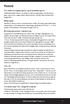 Forord Et undervisningsprogram og et prøveprogram Diktatværkstedet Niveau 3 er både et undervisningsprogram og et prøveprogram, og man kan vælge mellem diktat med tale, med læs-dæk-metoden eller begge
Forord Et undervisningsprogram og et prøveprogram Diktatværkstedet Niveau 3 er både et undervisningsprogram og et prøveprogram, og man kan vælge mellem diktat med tale, med læs-dæk-metoden eller begge
Kom godt i gang med 10Finger 3
 Kom godt i gang med 10Finger 3 Denne manual giver de mest nødvendige informationer omkring 10Finger 3 En uddybende manual om programmets funktioner finder du i 10Fingers værktøjslinje. Kom godt i gang
Kom godt i gang med 10Finger 3 Denne manual giver de mest nødvendige informationer omkring 10Finger 3 En uddybende manual om programmets funktioner finder du i 10Fingers værktøjslinje. Kom godt i gang
Kursusmappen Kommuniker: På Tryk 2 (med ordforslag fra CD-ORD)
 Kursusmappen Kommuniker: På Tryk 2 (med ordforslag fra CD-ORD) Øvelser Indhold Indhold... 2 Øvelse 1... 3 Start Kommuniker: På Tryk 2 og åbn nogle af de medfølgende dokumenter... 3 Øvelse 2... 4 Grundfunktioner
Kursusmappen Kommuniker: På Tryk 2 (med ordforslag fra CD-ORD) Øvelser Indhold Indhold... 2 Øvelse 1... 3 Start Kommuniker: På Tryk 2 og åbn nogle af de medfølgende dokumenter... 3 Øvelse 2... 4 Grundfunktioner
Adgang til Stavevejen Computerprogrammet Stavevejen 2 findes på Stavevejens hjemmeside der har adressen http://www.stavevejen.dk
 Computerprogrammet Stavevejen 2 Computerprogrammet Stavevejen 2 er en integreret del af systemet Stavevejen 2. Stavevejen 2 består af et elevhæfte, en plakat, en lærervejledning og dette computerprogram.
Computerprogrammet Stavevejen 2 Computerprogrammet Stavevejen 2 er en integreret del af systemet Stavevejen 2. Stavevejen 2 består af et elevhæfte, en plakat, en lærervejledning og dette computerprogram.
Brugervejledning. staver.dk. mikrov.dk
 Brugervejledning staver.dk mikrov.dk Mikro Værkstedet staver.dk 2.0 Brugervejledning staver.dk 2.0 Forord Glem alt om traditionelle stavekontroller! staver.dk er både en stavekontrol, et ordanalyseredskab,
Brugervejledning staver.dk mikrov.dk Mikro Værkstedet staver.dk 2.0 Brugervejledning staver.dk 2.0 Forord Glem alt om traditionelle stavekontroller! staver.dk er både en stavekontrol, et ordanalyseredskab,
Kommuniker: På Tryk 2
 Kursusmappen Kommuniker: På Tryk 2 Øvelser Mikro Værkstedet Indhold Indhold... 2 Øvelse 1 Åbn Kommuniker: På Tryk 2... 4 Øvelse 2 Åbn medfølgende eksempler... 4 Om ikonerne i venstre side af skærmen...
Kursusmappen Kommuniker: På Tryk 2 Øvelser Mikro Værkstedet Indhold Indhold... 2 Øvelse 1 Åbn Kommuniker: På Tryk 2... 4 Øvelse 2 Åbn medfølgende eksempler... 4 Om ikonerne i venstre side af skærmen...
Skriv med CD-ORD 8. Ordbogen.com
 Ordbogen.com Skolerne i Furesø abonnerer på Ordbogen.com. Det er et online ordbogsprogram der lægger sig ind øverst i skærmbilledet. Det forsvinder igen, men efterlader en grå linie som kan aktivere programmet
Ordbogen.com Skolerne i Furesø abonnerer på Ordbogen.com. Det er et online ordbogsprogram der lægger sig ind øverst i skærmbilledet. Det forsvinder igen, men efterlader en grå linie som kan aktivere programmet
Carsten hjælp. Carsten 4.0. Mikro Værkstedet A/S
 Carsten hjælp Carsten 4.0 Mikro Værkstedet A/S Carsten hjælp: Carsten 4.0 Mikro Værkstedet A/S Revision 1.25, 25. juni 2009 Indholdsfortegnelse Forord... v 1. Hjælp i Carsten... 1 2. Carsten-stemmen i
Carsten hjælp Carsten 4.0 Mikro Værkstedet A/S Carsten hjælp: Carsten 4.0 Mikro Værkstedet A/S Revision 1.25, 25. juni 2009 Indholdsfortegnelse Forord... v 1. Hjælp i Carsten... 1 2. Carsten-stemmen i
Tegneserien - Kom godt i gang. Mikro Værkstedet A/S
 Tegneserien - Kom godt i gang Mikro Værkstedet A/S Tegneserien - Kom godt i gang Mikro Værkstedet A/S Revision 1.14, 15. maj 2007 Indholdsfortegnelse 1. Forord... 1 2. Kom godt i gang... 3 2.1. Opstart
Tegneserien - Kom godt i gang Mikro Værkstedet A/S Tegneserien - Kom godt i gang Mikro Værkstedet A/S Revision 1.14, 15. maj 2007 Indholdsfortegnelse 1. Forord... 1 2. Kom godt i gang... 3 2.1. Opstart
Stavevejen 5 5. Brugervejledning til computerprogram på internet
 Stavevejen 5 5 Brugervejledning til computerprogram på internet Indhold Computerprogrammet 3 Adgang til Stavevejen 4 Stavevejen 5 indhold 6 Ordlister 6 Retskrivningsprøver 11 De enkelte spil i Stavevejen
Stavevejen 5 5 Brugervejledning til computerprogram på internet Indhold Computerprogrammet 3 Adgang til Stavevejen 4 Stavevejen 5 indhold 6 Ordlister 6 Retskrivningsprøver 11 De enkelte spil i Stavevejen
Stavevejen 5. Brugervejledning til computerprogram på internet
 Stavevejen 5 Brugervejledning til computerprogram på internet Indhold Computerprogrammet 3 Adgang til Stavevejen 4 Stavevejen 5 - indhold 6 Retskrivningsprøver 11 De enkelte træningsprogrammer 16 Kryds
Stavevejen 5 Brugervejledning til computerprogram på internet Indhold Computerprogrammet 3 Adgang til Stavevejen 4 Stavevejen 5 - indhold 6 Retskrivningsprøver 11 De enkelte træningsprogrammer 16 Kryds
Kom godt i gang. Værktøjspaletten. Pensler. 4 www.mikrov.dk
 Forord Fresko er et spændende, nyskabende program til faget Billedkunst men med de mange maleteknikker og effekter er det en kreativ udfordring for alle med lyst til at male. Du kan male akvarel, male
Forord Fresko er et spændende, nyskabende program til faget Billedkunst men med de mange maleteknikker og effekter er det en kreativ udfordring for alle med lyst til at male. Du kan male akvarel, male
CD-ORD. Værktøjet til læsning og skrivning. mikro Værkstedet
 CD-ORD 8 Værktøjet til læsning og skrivning mikro Værkstedet CD-ORD CD-ORD er et personligt værktøj, der tilbyder støtte til læsning og skrivning for alle - i skolen, på jobbet, under uddannelse eller
CD-ORD 8 Værktøjet til læsning og skrivning mikro Værkstedet CD-ORD CD-ORD er et personligt værktøj, der tilbyder støtte til læsning og skrivning for alle - i skolen, på jobbet, under uddannelse eller
Fortæl NU! Brugervejledning. 2004 Mikro Værkstedet A/S
 Fortæl NU! Brugervejledning 2004 Mikro Værkstedet A/S Fortæl NU! & Fortæl! Glæd dig til at blive ført ind i fortællingens verden. Du vil meget hurtigt blive god til at lave dine egne historier med flotte
Fortæl NU! Brugervejledning 2004 Mikro Værkstedet A/S Fortæl NU! & Fortæl! Glæd dig til at blive ført ind i fortællingens verden. Du vil meget hurtigt blive god til at lave dine egne historier med flotte
Digital stemme hjælp. Mikro Værkstedet A/S
 Digital stemme hjælp Mikro Værkstedet A/S Digital stemme hjælp: Mikro Værkstedet A/S Revision 1.5, 10. april 2008 Indholdsfortegnelse Forord... v 1. Hvilke programmer kan bruges med den digitale stemme?...
Digital stemme hjælp Mikro Værkstedet A/S Digital stemme hjælp: Mikro Værkstedet A/S Revision 1.5, 10. april 2008 Indholdsfortegnelse Forord... v 1. Hvilke programmer kan bruges med den digitale stemme?...
Brugervejledning ViseOrd til Mac Version 1.0, August 2015
 Side 1 Version 1.0, August 2015 Indholdsfortegnelse Copyright bestemmelser... 2 Hvad er ViseOrd... 3 Opstart og ViseOrd menuen... 4 Skrivestøtte... 6 Ordforslagslisten... 6 Ordforudsigelse... 7 Ordfuldendelse...
Side 1 Version 1.0, August 2015 Indholdsfortegnelse Copyright bestemmelser... 2 Hvad er ViseOrd... 3 Opstart og ViseOrd menuen... 4 Skrivestøtte... 6 Ordforslagslisten... 6 Ordforudsigelse... 7 Ordfuldendelse...
Computerprogrammet Stavevejen 1
 Computerprogrammet Stavevejen 1 Computerprogrammet Stavevejen 1 er en integreret del af systemet Stavevejen 1. Stavevejen 1 består af et elevhæfte, en plakat, en lærervejledning og dette computerprogram.
Computerprogrammet Stavevejen 1 Computerprogrammet Stavevejen 1 er en integreret del af systemet Stavevejen 1. Stavevejen 1 består af et elevhæfte, en plakat, en lærervejledning og dette computerprogram.
Kommuniker: Gennem Valg
 Kursusmappen Kommuniker: Gennem Valg Øvelser Mikro Værkstedet Indhold Indhold... 2 Start Kommuniker: Gennem Valg... 3 Øvelse 1 Åbn Kommuniker: Gennem Valg... 3 Øvelse 2 Åbn en aktivitet... 4 Øvelse 3 Udskrivnings-ikon
Kursusmappen Kommuniker: Gennem Valg Øvelser Mikro Værkstedet Indhold Indhold... 2 Start Kommuniker: Gennem Valg... 3 Øvelse 1 Åbn Kommuniker: Gennem Valg... 3 Øvelse 2 Åbn en aktivitet... 4 Øvelse 3 Udskrivnings-ikon
Manual til CD-ORD. Randers Realskole
 Randers Realskole CD-ORD Læs og skriv på computeren CD-ORD er et pc-værktøj, der hjælper dig med at læse og skrive hvad enten du har brug for støtte i undervisningen, har svært ved at læse eller skrive
Randers Realskole CD-ORD Læs og skriv på computeren CD-ORD er et pc-værktøj, der hjælper dig med at læse og skrive hvad enten du har brug for støtte i undervisningen, har svært ved at læse eller skrive
Den Talende Bog. version 4.0. Mikro Værkstedet A/S
 Den Talende Bog version 4.0 Mikro Værkstedet A/S Den Talende Bog : version 4.0 Mikro Værkstedet A/S Revision 1.42, 7. maj 2007 Indholdsfortegnelse Den Talende Bog... v 1. Kom godt i gang... 1 1.1. Hjælp...
Den Talende Bog version 4.0 Mikro Værkstedet A/S Den Talende Bog : version 4.0 Mikro Værkstedet A/S Revision 1.42, 7. maj 2007 Indholdsfortegnelse Den Talende Bog... v 1. Kom godt i gang... 1 1.1. Hjælp...
Carsten hjælp. Carsten 3.0. Mikro Værkstedet A/S
 Carsten hjælp Carsten 3.0 Mikro Værkstedet A/S Carsten hjælp: Carsten 3.0 Mikro Værkstedet A/S Revision 1.26, 5. februar 2007 Indholdsfortegnelse Forord... v 1. Hjælp i Carsten... 1 2. Carsten-stemmen
Carsten hjælp Carsten 3.0 Mikro Værkstedet A/S Carsten hjælp: Carsten 3.0 Mikro Værkstedet A/S Revision 1.26, 5. februar 2007 Indholdsfortegnelse Forord... v 1. Hjælp i Carsten... 1 2. Carsten-stemmen
Vejledning. Vejledning til Trio Forvaltningsmodul
 Vejledning til Trio Forvaltningsmodul Indholdsfortegnelse Om Trio Forvaltning... 3 Download Trio... 3 Opstart af Trio Forvaltning... 3 Hvis du har Trio installeret i forvejen... 4 Hvis du IKKE har Trio
Vejledning til Trio Forvaltningsmodul Indholdsfortegnelse Om Trio Forvaltning... 3 Download Trio... 3 Opstart af Trio Forvaltning... 3 Hvis du har Trio installeret i forvejen... 4 Hvis du IKKE har Trio
Kom godt i gang med. Ida-stemmen til CD-ORD. Mikro Værkstedet
 Kom godt i gang med Ida-stemmen til CD-ORD Mikro Værkstedet Kom godt i gang med: Ida-stemmen til CD-ORD Mikro Værkstedet Ophavsret 2008 Mikro Værkstedet A/S Revision 1.13, 24. juni 2008 Indholdsfortegnelse
Kom godt i gang med Ida-stemmen til CD-ORD Mikro Værkstedet Kom godt i gang med: Ida-stemmen til CD-ORD Mikro Værkstedet Ophavsret 2008 Mikro Værkstedet A/S Revision 1.13, 24. juni 2008 Indholdsfortegnelse
Vistemmernu. Et webbaseret værktøj udviklet af Programdatateket i Skive. E-mail: programdatateket@viauc.dk Web: http://www.programdatateket.
 Vistemmernu Et webbaseret værktøj udviklet af Programdatateket i Skive E-mail: programdatateket@viauc.dk Web: http://www.programdatateket.dk Kolofon HVAL-vejledning Vistemmernu på HVAL.DK Forfatter: Susanne
Vistemmernu Et webbaseret værktøj udviklet af Programdatateket i Skive E-mail: programdatateket@viauc.dk Web: http://www.programdatateket.dk Kolofon HVAL-vejledning Vistemmernu på HVAL.DK Forfatter: Susanne
Stavevejen 6. Brugervejledning til computerprogram på internet
 Stavevejen 6 Brugervejledning til computerprogram på internet Indhold Computerprogrammet 3 Adgang til Stavevejen 4 Stavevejen 6 indhold 6 Ordlister 7 Opgaveformer 12 Retskrivningsprøver 15 De enkelte spil
Stavevejen 6 Brugervejledning til computerprogram på internet Indhold Computerprogrammet 3 Adgang til Stavevejen 4 Stavevejen 6 indhold 6 Ordlister 7 Opgaveformer 12 Retskrivningsprøver 15 De enkelte spil
ØVELSESRÆKKE OG VEJLEDNING TIL CD-ORD 5
 ØVELSESRÆKKE OG VEJLEDNING TIL CD-ORD 5 LÆSEFUNKTIONER 1. Start CD-ORD 5 CD-ORD 5 startes fra genvejsikonet på Skrivebordet. Når det er startet ses programmets værktøjslinie øverst på skærmen. Ligger genvejen
ØVELSESRÆKKE OG VEJLEDNING TIL CD-ORD 5 LÆSEFUNKTIONER 1. Start CD-ORD 5 CD-ORD 5 startes fra genvejsikonet på Skrivebordet. Når det er startet ses programmets værktøjslinie øverst på skærmen. Ligger genvejen
IT-Brugerkursus. Modul 1 - Introduktion til skolens netværk og FC. Modul 1 - Introduktion til FC og Lectio. Printvenligt format. Indholdsfortegnelse
 Modul 1 - Introduktion til FC og Lectio IT-Brugerkursus Modul 1 - Introduktion til skolens netværk og FC Printvenligt format Indholdsfortegnelse Formål og opbygning Opgave Vejledning til intranettet Åbne
Modul 1 - Introduktion til FC og Lectio IT-Brugerkursus Modul 1 - Introduktion til skolens netværk og FC Printvenligt format Indholdsfortegnelse Formål og opbygning Opgave Vejledning til intranettet Åbne
DANSK SKOLEDATA APS. Tlf. 86 44 80 99 E-mail DSD@skoledata.dk DSA-Ventelisten
 Indholdsfortegnelse Overordnet beskrivelse af programmets funktioner... 2 Log på... 2 Manuel oprettelse af elev.... 3 Optagelse af elever... 3 1 Gruppering og sortering af elever... 3 2 Udvælg aspiranter...
Indholdsfortegnelse Overordnet beskrivelse af programmets funktioner... 2 Log på... 2 Manuel oprettelse af elev.... 3 Optagelse af elever... 3 1 Gruppering og sortering af elever... 3 2 Udvælg aspiranter...
Vejledning til Politikens Retskrivnings- og Betydningsordbog
 Vejledning til Politikens Retskrivnings- og Betydningsordbog INDHOLD VALGMULIGHEDER UNDER MENUEN FILER UDSKRIV KOPIER AFSLUT VALGMULIGHEDER UNDER MENUEN SØGEMULIGHEDER OPSLAGSORD ORDFORBINDELSER AL TEKST
Vejledning til Politikens Retskrivnings- og Betydningsordbog INDHOLD VALGMULIGHEDER UNDER MENUEN FILER UDSKRIV KOPIER AFSLUT VALGMULIGHEDER UNDER MENUEN SØGEMULIGHEDER OPSLAGSORD ORDFORBINDELSER AL TEKST
Læs med CD-ORD 8. 4. Gem en lydfil. 5. Download af CD-ORD, Billedlæser, Skan Read og ekstra stemmer.
 4. Gem en lydfil Du kan få en tekst gemt som en lydfil, som du kan få oplæst fra din mobiltelefon, en mp3 -afspiller eller en anden computer. Det kunne være en større tekst som er scannet ind til dig,
4. Gem en lydfil Du kan få en tekst gemt som en lydfil, som du kan få oplæst fra din mobiltelefon, en mp3 -afspiller eller en anden computer. Det kunne være en større tekst som er scannet ind til dig,
SÅDAN BRUGER DU TEKST- BEHANDLING INTRODUKTION
 SÅDAN BRUGER DU TEKST- BEHANDLING INTRODUKTION I vejledningen bruger vi det gratis program Writer fra OpenOffice som eksempel til at vise, hvordan man bruger nogle helt grundlæggende funktioner i tekstbehandling.
SÅDAN BRUGER DU TEKST- BEHANDLING INTRODUKTION I vejledningen bruger vi det gratis program Writer fra OpenOffice som eksempel til at vise, hvordan man bruger nogle helt grundlæggende funktioner i tekstbehandling.
Stavevejen 6. Brugervejledning til computerprogram på internet
 Stavevejen 6 Brugervejledning til computerprogram på internet Indhold Computerprogrammet 3 Registrering af klasse og lærer 4 Registrering af elever 7 Overflytning af klasser 8 Programmet åbnes 10 Stavevejen
Stavevejen 6 Brugervejledning til computerprogram på internet Indhold Computerprogrammet 3 Registrering af klasse og lærer 4 Registrering af elever 7 Overflytning af klasser 8 Programmet åbnes 10 Stavevejen
Stavevejen 6. Brugervejledning til computerprogram på internet. Indhold Computerprogrammet 3 Adgang til Stavevejen 4 Stavevejen 6 indhold 6
 Stavevejen 6 Brugervejledning til computerprogram på internet Indhold Computerprogrammet 3 Adgang til Stavevejen 4 Stavevejen 6 indhold 6 Ordlister 7 Opgaveformer 10 Retskrivningsprøver 12 De enkelte træningsprogrammer
Stavevejen 6 Brugervejledning til computerprogram på internet Indhold Computerprogrammet 3 Adgang til Stavevejen 4 Stavevejen 6 indhold 6 Ordlister 7 Opgaveformer 10 Retskrivningsprøver 12 De enkelte træningsprogrammer
Computerprogrammet Stavevejen Start
 Computerprogrammet Stavevejen Start Computerprogrammet Stavevejen Start er en integreret del af systemet Stavevejen Start. Stavevejen Start består af et elevhæfte, en plakat, en lærervejledning og dette
Computerprogrammet Stavevejen Start Computerprogrammet Stavevejen Start er en integreret del af systemet Stavevejen Start. Stavevejen Start består af et elevhæfte, en plakat, en lærervejledning og dette
Genvejstaster til Windows
 Genvejstaster til Windows Selvom musen er et praktisk redskab, er den langt fra altid den hurtigste måde at styre computeren på. Ofte vil det være meget hurtigere at bruge genvejstaster. Hvis du sidder
Genvejstaster til Windows Selvom musen er et praktisk redskab, er den langt fra altid den hurtigste måde at styre computeren på. Ofte vil det være meget hurtigere at bruge genvejstaster. Hvis du sidder
TK/TBL / 25.08.2014 v.0.1. DigiMatch. Elektronisk Kamprapport
 TK/TBL / 25.08.2014 v.0.1 DigiMatch Elektronisk Kamprapport 1 Procedure før kampstart... 3 DigiMatch download... 3 Registerniveau... 7 Indstillinger... 9 Login... 9 Tilpas knapperne... 10 Kampregistrering...
TK/TBL / 25.08.2014 v.0.1 DigiMatch Elektronisk Kamprapport 1 Procedure før kampstart... 3 DigiMatch download... 3 Registerniveau... 7 Indstillinger... 9 Login... 9 Tilpas knapperne... 10 Kampregistrering...
Medarbejderguide til INNOMATE HR Medarbejderplan. Indhold: Log på MUS. Forberedelse til MUS
 Medarbejderguide til INNOMATE HR Medarbejderplan Indhold: 1. Log på 2. MUS 3. Øvrigt om Medarbejderplan 4. Rekruttering behandling af ansøgere Log på Log på www.medarbejderplan.dk med: Bruger ID: initialer
Medarbejderguide til INNOMATE HR Medarbejderplan Indhold: 1. Log på 2. MUS 3. Øvrigt om Medarbejderplan 4. Rekruttering behandling af ansøgere Log på Log på www.medarbejderplan.dk med: Bruger ID: initialer
elib Aleph, ver.18 Introduktion til GUI FUJITSU SERVICES A/S
 Introduktion til GUI FUJITSU SERVICES A/S, 2008 Indholdsfortegnelse 1. Skrivebordet... 3 2. Flytte rundt m.m.... 4 3. Log ind... 6 4. Valg af database... 7 5. Rudernes størrelse... 8 6. Kolonner... 9 7.
Introduktion til GUI FUJITSU SERVICES A/S, 2008 Indholdsfortegnelse 1. Skrivebordet... 3 2. Flytte rundt m.m.... 4 3. Log ind... 6 4. Valg af database... 7 5. Rudernes størrelse... 8 6. Kolonner... 9 7.
Elevadministrations modulet. Brugervejledning Optagelse.dk
 Elevadministrations modulet Brugervejledning Optagelse.dk Elevadministrations modulet Brugervejledning Optagelse.dk Forfatter: Tine Kanne Sørensen UNI C UNI C, 19.12.2013 Indhold 1 Indledning... 5 1.1
Elevadministrations modulet Brugervejledning Optagelse.dk Elevadministrations modulet Brugervejledning Optagelse.dk Forfatter: Tine Kanne Sørensen UNI C UNI C, 19.12.2013 Indhold 1 Indledning... 5 1.1
ViTre ver. 91 Opdatering fra ScanDis A/S. Instruktion og nyheder i TAL. Automatisk ro Ny forbedret udtalebog. Automatisk ro
 ViTre ver. 91 Opdatering fra ScanDis A/S Instruktion og nyheder i TAL Automatisk ro Ny forbedret udtalebog Automatisk ro ScanDis A/S ViTre version 91 opdatering Side 1 Ny indstilling af oplæsning med funktionen
ViTre ver. 91 Opdatering fra ScanDis A/S Instruktion og nyheder i TAL Automatisk ro Ny forbedret udtalebog Automatisk ro ScanDis A/S ViTre version 91 opdatering Side 1 Ny indstilling af oplæsning med funktionen
ViKoSys. Virksomheds Kontakt System
 ViKoSys Virksomheds Kontakt System 1 Hvad er det? Virksomheds Kontakt System er udviklet som et hjælpeværkstøj til iværksættere og andre virksomheder som gerne vil have et værktøj hvor de kan finde og
ViKoSys Virksomheds Kontakt System 1 Hvad er det? Virksomheds Kontakt System er udviklet som et hjælpeværkstøj til iværksættere og andre virksomheder som gerne vil have et værktøj hvor de kan finde og
Guide til Condes. Indhold:
 Guide til Condes Udarbejdet af Kim Højmark i 2008 Revideret december 2012 / Nicolaj Nielsen Denne vejledning guider dig igennem de mest basale elementer af Condes, så du bliver i stand til at anvende Condes
Guide til Condes Udarbejdet af Kim Højmark i 2008 Revideret december 2012 / Nicolaj Nielsen Denne vejledning guider dig igennem de mest basale elementer af Condes, så du bliver i stand til at anvende Condes
Kl. mikrobiologisk afdeling Side 1 af 15 Hvidovre Hospital vers.1.6
 Kl. mikrobiologisk afdeling Side 1 af 15 Indholdsfortegnelse: Generelt om WWBakt...3 Brugere...3 Anvendelse af patientoplysninger....3 Adgang til programmet...3 Anbefalet skærmindstilling....3 Log på programmet...4
Kl. mikrobiologisk afdeling Side 1 af 15 Indholdsfortegnelse: Generelt om WWBakt...3 Brugere...3 Anvendelse af patientoplysninger....3 Adgang til programmet...3 Anbefalet skærmindstilling....3 Log på programmet...4
Søren Christian Nissen
 Fraværsprotokol Søren Christian Nissen www.sc-nissen.dk e-mail: sc.nissen@sc-nissen.dk Fraværsprotokol version 5.5-22-08-2010 Adobe InDesign CS4 2 Indholdsfortegnelse Makroer...3 Ændre makrosikkerhed...3
Fraværsprotokol Søren Christian Nissen www.sc-nissen.dk e-mail: sc.nissen@sc-nissen.dk Fraværsprotokol version 5.5-22-08-2010 Adobe InDesign CS4 2 Indholdsfortegnelse Makroer...3 Ændre makrosikkerhed...3
EasyIQ ConnectAnywhere Brugermanual - Mac
 EasyIQ ConnectAnywhere Brugermanual - Mac Indhold Log på EasyIQ ConnectAnywhere... 2 Log af EasyIQ ConnectAnywhere... 4 Mulighederne i EasyIQ ConnectAnywhere... 5 Print via EasyIQ ConnectAnywhere... 8
EasyIQ ConnectAnywhere Brugermanual - Mac Indhold Log på EasyIQ ConnectAnywhere... 2 Log af EasyIQ ConnectAnywhere... 4 Mulighederne i EasyIQ ConnectAnywhere... 5 Print via EasyIQ ConnectAnywhere... 8
Vejledning til CD-ORD 10
 Vejledning til CD-ORD 10 Indhold 1. Download programmet... 2 2. Værktøjslinjen... 2 3. Profiler... 3 4. LÆS med CD-ORD... 3 4.1 Læs op... 3 4.2 Stemmer og læsehastighed... 3 4.3 Slå oplæsning fra, når
Vejledning til CD-ORD 10 Indhold 1. Download programmet... 2 2. Værktøjslinjen... 2 3. Profiler... 3 4. LÆS med CD-ORD... 3 4.1 Læs op... 3 4.2 Stemmer og læsehastighed... 3 4.3 Slå oplæsning fra, når
Mikro Værkstedet. mikrov.dk. mikrov.dk. mikrov.dk
 Mikro Værkstedet Mikro Værkstedet A/S - it til skoler og uddannelse Lucernemarken 8-12 5260 Odense S Telefon: 65 91 80 22 Fax: 65 91 79 22 1 Kære forælder Denne folder indeholder en kort beskrivelse af
Mikro Værkstedet Mikro Værkstedet A/S - it til skoler og uddannelse Lucernemarken 8-12 5260 Odense S Telefon: 65 91 80 22 Fax: 65 91 79 22 1 Kære forælder Denne folder indeholder en kort beskrivelse af
Kom godt i gang med. Emily-stemmen til CD-ORD. Mikro Værkstedet
 Kom godt i gang med Emily-stemmen til CD-ORD Mikro Værkstedet Kom godt i gang med: Emily-stemmen til CD-ORD Mikro Værkstedet Ophavsret 2008 Mikro Værkstedet A/S Revision 1.13, 24. juni 2008 Indholdsfortegnelse
Kom godt i gang med Emily-stemmen til CD-ORD Mikro Værkstedet Kom godt i gang med: Emily-stemmen til CD-ORD Mikro Værkstedet Ophavsret 2008 Mikro Værkstedet A/S Revision 1.13, 24. juni 2008 Indholdsfortegnelse
Kom godt i gang med. Steffi-stemmen til CD-ORD. Mikro Værkstedet
 Kom godt i gang med Steffi-stemmen til CD-ORD Mikro Værkstedet Kom godt i gang med: Steffi-stemmen til CD-ORD Mikro Værkstedet Ophavsret 2008 Mikro Værkstedet A/S Revision 1.13, 24. juni 2008 Indholdsfortegnelse
Kom godt i gang med Steffi-stemmen til CD-ORD Mikro Værkstedet Kom godt i gang med: Steffi-stemmen til CD-ORD Mikro Værkstedet Ophavsret 2008 Mikro Værkstedet A/S Revision 1.13, 24. juni 2008 Indholdsfortegnelse
Vejledning i brugen af CD-ORD ved folkeskolens afsluttende prøver
 Vejledning i brugen af CD-ORD ved folkeskolens afsluttende prøver Denne vejledning er skrevet for at være helt sikker på, at de, der virkelig er til eksamen, får den bedste støtte til brugen af CD-ORD
Vejledning i brugen af CD-ORD ved folkeskolens afsluttende prøver Denne vejledning er skrevet for at være helt sikker på, at de, der virkelig er til eksamen, får den bedste støtte til brugen af CD-ORD
Genvejstaster til Windows
 Genvejstaster til Windows Selvom musen er et praktisk redskab, er den langt fra altid den hurtigste måde at styre computeren på. Ofte vil det være meget hurtigere at bruge genvejstaster. Hvis du sidder
Genvejstaster til Windows Selvom musen er et praktisk redskab, er den langt fra altid den hurtigste måde at styre computeren på. Ofte vil det være meget hurtigere at bruge genvejstaster. Hvis du sidder
Vejledning til opsætning af CD-ORD 8
 Vejledning til opsætning af CD-ORD 8 Se en præsentationsvideo på www.mikrov.dk/produkter/laese-skrive-stoette/cd-ord.aspx Læs eller hent vejledninger og se videoguides på www.mikrov.dk/produkter/laese-skrivestoette/cd-ord/vejledninger.aspx.
Vejledning til opsætning af CD-ORD 8 Se en præsentationsvideo på www.mikrov.dk/produkter/laese-skrive-stoette/cd-ord.aspx Læs eller hent vejledninger og se videoguides på www.mikrov.dk/produkter/laese-skrivestoette/cd-ord/vejledninger.aspx.
matematik Demo excel trin 1 preben bernitt bernitt-matematik.dk 1 excel 1 2007 by bernitt-matematik.dk
 matematik excel trin 1 preben bernitt bernitt-matematik.dk 1 excel 1 2007 by bernitt-matematik.dk matematik excel 1 1. udgave som E-bog 2007 by bernitt-matematik.dk Kopiering af denne bog er kun tilladt
matematik excel trin 1 preben bernitt bernitt-matematik.dk 1 excel 1 2007 by bernitt-matematik.dk matematik excel 1 1. udgave som E-bog 2007 by bernitt-matematik.dk Kopiering af denne bog er kun tilladt
ForældreIntra. - Sådan kommer du som forælder godt i gang. August 2017, version 1.2 Skolebestyrelsen/ MVT
 ForældreIntra - Sådan kommer du som forælder godt i gang August 2017, version 1.2 Skolebestyrelsen/ MVT Indhold Indledning... 3 Hvad er ForældreIntra?... 3 Hvad er forskellen på ForældreIntra og Skoleporten?...
ForældreIntra - Sådan kommer du som forælder godt i gang August 2017, version 1.2 Skolebestyrelsen/ MVT Indhold Indledning... 3 Hvad er ForældreIntra?... 3 Hvad er forskellen på ForældreIntra og Skoleporten?...
Åbn Paint, som er et lille tegne- og billedbehandlingsprogram der findes under Programmer i mappen Tilbehør. Åbn også Word.
 75 Paint & Print Screen (Skærmbillede med beskæring) Åbn Paint, som er et lille tegne- og billedbehandlingsprogram der findes under Programmer i mappen Tilbehør. Åbn også Word. 1. Minimer straks begge
75 Paint & Print Screen (Skærmbillede med beskæring) Åbn Paint, som er et lille tegne- og billedbehandlingsprogram der findes under Programmer i mappen Tilbehør. Åbn også Word. 1. Minimer straks begge
Tillæg til ViTal v.4.5.5. Nyheder i ViTal
 Tillæg til ViTal v.4.5.5 Nyheder i ViTal Oplæseroversigten er udvidet så den indeholder: Flag og sprognavn for hver oplæser. Dialogboksen Oplæseroversigt kan justeres i størrelsen. Favoritliste som hjælper
Tillæg til ViTal v.4.5.5 Nyheder i ViTal Oplæseroversigten er udvidet så den indeholder: Flag og sprognavn for hver oplæser. Dialogboksen Oplæseroversigt kan justeres i størrelsen. Favoritliste som hjælper
Betjeningsvejledning. Brugerhåndtering på SafeLAN Mini- og Filial-anlæg
 Betjeningsvejledning Brugerhåndtering på SafeLAN Mini- og Filial-anlæg Indhold Indholdet af denne vejledning kan ændres uden forudgående varsel. Firmaer, navne og data anvendt i eksempler er fiktive, medmindre
Betjeningsvejledning Brugerhåndtering på SafeLAN Mini- og Filial-anlæg Indhold Indholdet af denne vejledning kan ændres uden forudgående varsel. Firmaer, navne og data anvendt i eksempler er fiktive, medmindre
Guide til at tage. Little Bridge. i brug via LMS en. Learning Management System
 Guide til at tage Little Bridge i brug via LMS en Learning Management System 1 Indholdsfortegnelse Din aktivitetsmail... 3 Log på LMS... 6 Gennemgang af LMS... 7 Fanebladet Schools... 7 Fanebladet School
Guide til at tage Little Bridge i brug via LMS en Learning Management System 1 Indholdsfortegnelse Din aktivitetsmail... 3 Log på LMS... 6 Gennemgang af LMS... 7 Fanebladet Schools... 7 Fanebladet School
CD-ORD 9.0. Kom godt i gang
 CD-ORD 9.0 Kom godt i gang CD-ORD Denne manual giver de mest nødvendige informationer om CD-ORD 9.0. Du kan finde en uddybende manual om programmet i CD-ORDs værktøjslinje. Hjælp i værktøjslinjen. Kom
CD-ORD 9.0 Kom godt i gang CD-ORD Denne manual giver de mest nødvendige informationer om CD-ORD 9.0. Du kan finde en uddybende manual om programmet i CD-ORDs værktøjslinje. Hjælp i værktøjslinjen. Kom
Daglig brug af JitBesked 2.0
 Daglig brug af JitBesked 2.0 Indholdsfortegnelse Oprettelse af personer (modtagere)...3 Afsendelse af besked...4 Valg af flere modtagere...5 Valg af flere personer der ligger i rækkefølge...5 Valg af flere
Daglig brug af JitBesked 2.0 Indholdsfortegnelse Oprettelse af personer (modtagere)...3 Afsendelse af besked...4 Valg af flere modtagere...5 Valg af flere personer der ligger i rækkefølge...5 Valg af flere
Kom godt i gang med CD-ORD 8. mikrov.dk
 Kom godt i gang med CD-ORD 8 mikrov.dk Kom godt i gang med CD-ORD 8 Denne manual giver de mest nødvendige informationer om CD-ORD 8. Du kan finde en uddybende manual om programmet i CD-ORDs værktøjslinje.
Kom godt i gang med CD-ORD 8 mikrov.dk Kom godt i gang med CD-ORD 8 Denne manual giver de mest nødvendige informationer om CD-ORD 8. Du kan finde en uddybende manual om programmet i CD-ORDs værktøjslinje.
Indholdsfortegnelse. Indholdsfortegnelse.. side 2. Adgang til webgraf 3. Opslag adresse... 4. Styring af layout.. 5. Zoom funktioner..
 Indholdsfortegnelse Indholdsfortegnelse.. side 2 Adgang til webgraf 3 Opslag adresse... 4 Styring af layout.. 5 Zoom funktioner.. 6 Panorere på skærmen. 7 Information om grafikken.... 8-10 Print et udsnit.....
Indholdsfortegnelse Indholdsfortegnelse.. side 2 Adgang til webgraf 3 Opslag adresse... 4 Styring af layout.. 5 Zoom funktioner.. 6 Panorere på skærmen. 7 Information om grafikken.... 8-10 Print et udsnit.....
Sådan starter du PowerPoint vha. Start-knappen
 Bliv en haj til IT i hverdagen 4.3 PowerPoint Microsoft PowerPoint er et præsentationsprogram, som kan bruges til at oprette flotte præsentationer, der enten kan udskrives eller afspilles på en computer.
Bliv en haj til IT i hverdagen 4.3 PowerPoint Microsoft PowerPoint er et præsentationsprogram, som kan bruges til at oprette flotte præsentationer, der enten kan udskrives eller afspilles på en computer.
Modul 1 Skolens netværk og FirstClass (FC)
 Modul 1 Skolens netværk og FirstClass (FC) Computerens netværksdrev og mappen dokumenter Gå ind i "Denne computer" (ikonet ligger på skrivebordet). Her ligger de netværksdrev computeren råder over og separate
Modul 1 Skolens netværk og FirstClass (FC) Computerens netværksdrev og mappen dokumenter Gå ind i "Denne computer" (ikonet ligger på skrivebordet). Her ligger de netværksdrev computeren råder over og separate
Bogbyggeren på HVAL.DK
 Journal nr. 7.32.78 Bogbyggeren på HVAL.DK Et web-baseret værktøj udviklet af Programdatateket i Viborg amt i forbindelse med ITMF-projekt 464 Din egen Historie på nettet Indholdsfortegnelse: Kom i gang...3
Journal nr. 7.32.78 Bogbyggeren på HVAL.DK Et web-baseret værktøj udviklet af Programdatateket i Viborg amt i forbindelse med ITMF-projekt 464 Din egen Historie på nettet Indholdsfortegnelse: Kom i gang...3
VEJLEDNING TIL LUDUS, WORD og ONLINE ORDBØGER
 VEJLEDNING TIL LUDUS, WORD og ONLINE ORDBØGER VEJLEDNING TIL LUDUS, WORD og ONLINE ORDBØGER INDHOLDSFORTEGNELSE 1. Ludus - Log ind. side 3 2. Ludus - Skriv note til læreren, når du er syg side 4 3. Ludus
VEJLEDNING TIL LUDUS, WORD og ONLINE ORDBØGER VEJLEDNING TIL LUDUS, WORD og ONLINE ORDBØGER INDHOLDSFORTEGNELSE 1. Ludus - Log ind. side 3 2. Ludus - Skriv note til læreren, når du er syg side 4 3. Ludus
Test- og prøvesystemet De nationale test Brugervejledning for skoler Brugervejledning Indledning Booking
 Test- og prøvesystemet De nationale test Brugervejledning for skoler Brugervejledning Indledning Booking Version 1-1-1-1-1 (januar 2015) Test- og prøvesystemet De nationale test Brugervejledning for skoler
Test- og prøvesystemet De nationale test Brugervejledning for skoler Brugervejledning Indledning Booking Version 1-1-1-1-1 (januar 2015) Test- og prøvesystemet De nationale test Brugervejledning for skoler
Kom godt i gang. med CD-ORD 6. mikrov.dk. Kom godt i gang med CD-ORD 6
 Kom godt i gang med CD-ORD 6 mikrov.dk Kom godt i gang med CD-ORD 6 Kom godt i gang med CD-ORD 6 Denne manual giver de mest nødvendige informationer om CD-ORD 6. Du kan finde en uddybende manual om programmet
Kom godt i gang med CD-ORD 6 mikrov.dk Kom godt i gang med CD-ORD 6 Kom godt i gang med CD-ORD 6 Denne manual giver de mest nødvendige informationer om CD-ORD 6. Du kan finde en uddybende manual om programmet
Spil og svar. Journal nr. 13.12.599. Et webbaseret værktøj udviklet af Programdatateket i Skive
 Journal nr. 13.12.599 Spil og svar Et webbaseret værktøj udviklet af Programdatateket i Skive E-mail: programdatateket@viauc.dk Web: http://www.programdatateket.dk Kolofon HVAL-vejledning Spil og svar
Journal nr. 13.12.599 Spil og svar Et webbaseret værktøj udviklet af Programdatateket i Skive E-mail: programdatateket@viauc.dk Web: http://www.programdatateket.dk Kolofon HVAL-vejledning Spil og svar
Microsoft Word 2003 - fremgangsmåde til Blomsterhuset Side 1 af 11
 Microsoft Word 2003 - fremgangsmåde til Blomsterhuset Side 1 af 11 Åbn Word 2003 Skriv: Blomsterhuset A/S - tryk enter en gang Skriv: Blomster for alle - tryk enter 5 gange Skriv: I anledning af at - tryk
Microsoft Word 2003 - fremgangsmåde til Blomsterhuset Side 1 af 11 Åbn Word 2003 Skriv: Blomsterhuset A/S - tryk enter en gang Skriv: Blomster for alle - tryk enter 5 gange Skriv: I anledning af at - tryk
Kom godt i gang med Dyreregistrering
 Kom godt i gang med Dyreregistrering Denne vejledning er tænkt som en hjælp til, at landmandsbrugere hurtigt kan komme i gang med Dyreregistrering. Derfor er kun de mest nødvendige funktioner beskrevet.
Kom godt i gang med Dyreregistrering Denne vejledning er tænkt som en hjælp til, at landmandsbrugere hurtigt kan komme i gang med Dyreregistrering. Derfor er kun de mest nødvendige funktioner beskrevet.
Læsning og skrivning i 4. til 6. klasse. Skoleområdet
 Læsning og skrivning i 4. til 6. klasse Skoleområdet 1 Fra 4. til 6.klasse er læsning et redskab i alle skolens fag, og eleverne skal nu for alvor forstå og bruge det læste. I løbet af de fire første skoleår
Læsning og skrivning i 4. til 6. klasse Skoleområdet 1 Fra 4. til 6.klasse er læsning et redskab i alle skolens fag, og eleverne skal nu for alvor forstå og bruge det læste. I løbet af de fire første skoleår
CD-ORD. CD-Ords værktøjslinje: Sådan læses op med CD-Ord
 CD-ORD CD-Ords værktøjslinje: Fra CD-ORDs værktøjslinje er der hurtig adgang til oplæsning og ordforslag i Windows-programmer. Værktøjslinjen lægger sig øverst på skærmen, sådan at den altid er tilgængelig
CD-ORD CD-Ords værktøjslinje: Fra CD-ORDs værktøjslinje er der hurtig adgang til oplæsning og ordforslag i Windows-programmer. Værktøjslinjen lægger sig øverst på skærmen, sådan at den altid er tilgængelig
Eleverne finder ord til deres ordbog i de tekster, de læser
 Min egen ordbog med Den Talende Bog, 1.-2. klasse Færdigheds og vidensmål Læringsmål Aktiviteter Tegn på læring kan være Udfordringsopgave Evaluering Afkodning Eleven kan læse ord i tekster til klassetrinnet
Min egen ordbog med Den Talende Bog, 1.-2. klasse Færdigheds og vidensmål Læringsmål Aktiviteter Tegn på læring kan være Udfordringsopgave Evaluering Afkodning Eleven kan læse ord i tekster til klassetrinnet
GrammaEngelsk. Øvede. New Principles in Learning
 GrammaEngelsk Øvede New Principles in Learning Indholdsfortegnelse Forord 3 En kort beskrivelse af GrammaEngelsk 4 Menusystemet 5 Flyt-øvelsen 6 Sæt ind-øvelsen 7 Skriv-øvelsen 8 Reglen 9 Løsninger 10
GrammaEngelsk Øvede New Principles in Learning Indholdsfortegnelse Forord 3 En kort beskrivelse af GrammaEngelsk 4 Menusystemet 5 Flyt-øvelsen 6 Sæt ind-øvelsen 7 Skriv-øvelsen 8 Reglen 9 Løsninger 10
Indholdsfortegnelse. Vokal Command v.1 manual
 Indholdsfortegnelse Installation... 2 Første gang programmet startes...7 Konfiguration... 7 Hvad er en kommando... 8 Fonetisk forskel... 8 Gemme dine indstillinger...9 Træning af kommando... 9 Avanceret
Indholdsfortegnelse Installation... 2 Første gang programmet startes...7 Konfiguration... 7 Hvad er en kommando... 8 Fonetisk forskel... 8 Gemme dine indstillinger...9 Træning af kommando... 9 Avanceret
AppWriter ipad manual
 AppWriter ipad manual Installation Søg efter AppWriter Skole i App Store og installér den på din ipad. Når AppWriter er installeret, åbner du den ved at trykke på AW-ikonet på dit skrivebord. Inden du
AppWriter ipad manual Installation Søg efter AppWriter Skole i App Store og installér den på din ipad. Når AppWriter er installeret, åbner du den ved at trykke på AW-ikonet på dit skrivebord. Inden du
Brug af Brobygning.NET for ungdomsuddannelser
 Brug af Brobygning.NET for ungdomsuddannelser Indhold Indledning... 2 Kom godt i gang... 3 Holdlisten... 6 Skriv i kontaktbogen... 9 Udskriv fra holdlisten... 10 Tilmeldingslisten... 10 Opret fravær på
Brug af Brobygning.NET for ungdomsuddannelser Indhold Indledning... 2 Kom godt i gang... 3 Holdlisten... 6 Skriv i kontaktbogen... 9 Udskriv fra holdlisten... 10 Tilmeldingslisten... 10 Opret fravær på
Betjeningsvejledning. for. Vagtcentral MAC2000. PDF created with pdffactory trial version www.pdffactory.com
 Betjeningsvejledning for Vagtcentral MAC2000 Vagtcentral systemet Vagtcentral programmet bruges til at oprette klienter med nødkaldeanlæg og fastlægge hvilke radioer / telefoner der skal ringes op, når
Betjeningsvejledning for Vagtcentral MAC2000 Vagtcentral systemet Vagtcentral programmet bruges til at oprette klienter med nødkaldeanlæg og fastlægge hvilke radioer / telefoner der skal ringes op, når
Det nye husdyrgodkendelse.dk Sagsbehandlermodulet Fra ansøgning til godkendelse V. 1.0 28/4 2011
 2. Sådan kommer du fra ansøgning til godkendelse Før du kan komme i gang med at arbejde på en miljøgodkendelse, skal du have åbnet den tilhørende ansøgning. Det gør du enten ved at indtaste skemanummer
2. Sådan kommer du fra ansøgning til godkendelse Før du kan komme i gang med at arbejde på en miljøgodkendelse, skal du have åbnet den tilhørende ansøgning. Det gør du enten ved at indtaste skemanummer
Vejledning til elevadministration. Vejledning til brug af Optagelse.dk som elevadministrativt system
 Vejledning til elevadministration Vejledning til brug af Optagelse.dk som elevadministrativt system Vejledning til elevadministration Vejledning til brug af Optagelse.dk som elevadministrativt system Forfatter:
Vejledning til elevadministration Vejledning til brug af Optagelse.dk som elevadministrativt system Vejledning til elevadministration Vejledning til brug af Optagelse.dk som elevadministrativt system Forfatter:
Vejledning KPK Online Prøverum
 Vejledning KPK Online Prøverum INDHOLD Introduktion side 2 Funktionsliste side 2 Få adgang til systemet side 3 Opload dine billeder side 4 Sådan bruges systemet side 5 Gem dine eksempler side 7 Side 1/7
Vejledning KPK Online Prøverum INDHOLD Introduktion side 2 Funktionsliste side 2 Få adgang til systemet side 3 Opload dine billeder side 4 Sådan bruges systemet side 5 Gem dine eksempler side 7 Side 1/7
Brugervejledning. ClaroRead. (Mac)
 Brugervejledning ClaroRead (Mac) Indholdsfortegnelse HVAD ER CLAROREAD?... 3 DOWNLOAD OG INSTALLATION... 3 DOWNLOAD AF STEMMER... 4 CLAROREAD- VÆRKTØJSLINJE... 6 AFSPIL... 6 STOP... 6 GEM TEKST SOM LYDFIL...
Brugervejledning ClaroRead (Mac) Indholdsfortegnelse HVAD ER CLAROREAD?... 3 DOWNLOAD OG INSTALLATION... 3 DOWNLOAD AF STEMMER... 4 CLAROREAD- VÆRKTØJSLINJE... 6 AFSPIL... 6 STOP... 6 GEM TEKST SOM LYDFIL...
EasyIQ ConnectAnywhere Brugermanual Windows 7, Windows Vista og Windows XP
 EasyIQ ConnectAnywhere Brugermanual Windows 7, Windows Vista og Windows XP Indhold Log på EasyIQ ConnectAnywhere... 2 Adgangskode udløbet... 3 Log af EasyIQ ConnectAnywhere... 5 Mulighederne i EasyIQ ConnectAnywhere...
EasyIQ ConnectAnywhere Brugermanual Windows 7, Windows Vista og Windows XP Indhold Log på EasyIQ ConnectAnywhere... 2 Adgangskode udløbet... 3 Log af EasyIQ ConnectAnywhere... 5 Mulighederne i EasyIQ ConnectAnywhere...
Orddeling. Automatisk orddeling. Manuel orddeling. Word 2010 18 thoremil.dk. Vælg fanebladet [Sidelayout] Vælg [Orddeling] Markér Automatisk orddeling
![Orddeling. Automatisk orddeling. Manuel orddeling. Word 2010 18 thoremil.dk. Vælg fanebladet [Sidelayout] Vælg [Orddeling] Markér Automatisk orddeling Orddeling. Automatisk orddeling. Manuel orddeling. Word 2010 18 thoremil.dk. Vælg fanebladet [Sidelayout] Vælg [Orddeling] Markér Automatisk orddeling](/thumbs/24/3949459.jpg) Orddeling Automatisk orddeling Vælg [Orddeling] Markér Automatisk orddeling Manuel orddeling Vælg [Orddeling] Klik [Manuelt] For hvert ord, som vises, kan der gøres følgende: Accepter det foreslåede orddelingssted
Orddeling Automatisk orddeling Vælg [Orddeling] Markér Automatisk orddeling Manuel orddeling Vælg [Orddeling] Klik [Manuelt] For hvert ord, som vises, kan der gøres følgende: Accepter det foreslåede orddelingssted
Quick Guide Ditmer edagsorden Oktober 2013
 Quick Guide Ditmer edagsorden Oktober 2013 Quick Guide Indhold For dig der skal i gang med at bruge ditmer edagsorden på ipad eller web 1. Sådan får du adgang til ditmer edagsorden... 2 2. Find udvalg
Quick Guide Ditmer edagsorden Oktober 2013 Quick Guide Indhold For dig der skal i gang med at bruge ditmer edagsorden på ipad eller web 1. Sådan får du adgang til ditmer edagsorden... 2 2. Find udvalg
Hands-on med. TRE fra ScanDis A/S
 Hands-on med TRE fra ScanDis A/S TAL SEORD TEX Med dette materiale får du mulighed for at lave forskellige øvelser med programmerne ViTal, ViseOrd og ViTex. Materialet forudsætter lidt kendskab til programmerne,
Hands-on med TRE fra ScanDis A/S TAL SEORD TEX Med dette materiale får du mulighed for at lave forskellige øvelser med programmerne ViTal, ViseOrd og ViTex. Materialet forudsætter lidt kendskab til programmerne,
Elevplaner På HVAL.DK
 Journal nr. 13.21.12 Modulet Elevplaner På HVAL.DK Tutorial til testskoler Et webbaseret værktøj udviklet af Programdatateket i Viborg amt. E-mail: programdatateket@viauc.dk Web: http://www.programdatateket.dk
Journal nr. 13.21.12 Modulet Elevplaner På HVAL.DK Tutorial til testskoler Et webbaseret værktøj udviklet af Programdatateket i Viborg amt. E-mail: programdatateket@viauc.dk Web: http://www.programdatateket.dk
Kom godt i gang CD-ORD 8.3
 Kom godt i gang CD-ORD 8.3 CD-ORD Denne manual giver de mest nødvendige informationer om CD-ORD 8.3. Du kan finde en uddybende manual om programmet i CD-ORDs værktøjslinje. Hjælp i værktøjslinjen. Kom
Kom godt i gang CD-ORD 8.3 CD-ORD Denne manual giver de mest nødvendige informationer om CD-ORD 8.3. Du kan finde en uddybende manual om programmet i CD-ORDs værktøjslinje. Hjælp i værktøjslinjen. Kom
Kom godt i gang med CD-ORD 8. mikrov.dk
 Kom godt i gang med CD-ORD 8 mikrov.dk Kom godt i gang med CD-ORD 8 Denne manual giver de mest nødvendige informationer om CD-ORD 8. Du kan finde en uddybende manual om programmet i CD-ORDs værktøjslinje.
Kom godt i gang med CD-ORD 8 mikrov.dk Kom godt i gang med CD-ORD 8 Denne manual giver de mest nødvendige informationer om CD-ORD 8. Du kan finde en uddybende manual om programmet i CD-ORDs værktøjslinje.
Kom godt igang med OpenMeetings
 Kom godt igang med OpenMeetings Kom godt igang med OpenMeetings Side 2 Indholdsfortegnelse 1. Log på / Registrer dig... 3 1.1 Find Forsvarets Elektroniske Skole på internettet... 3 1.2 Login skærmen...
Kom godt igang med OpenMeetings Kom godt igang med OpenMeetings Side 2 Indholdsfortegnelse 1. Log på / Registrer dig... 3 1.1 Find Forsvarets Elektroniske Skole på internettet... 3 1.2 Login skærmen...
SkanRead hjælp. SkanRead 2.0. Mikro Værkstedet A/S
 SkanRead hjælp SkanRead 2.0 Mikro Værkstedet A/S SkanRead hjælp: SkanRead 2.0 Mikro Værkstedet A/S Ophavsret 2011 Mikro Værkstedet A/S Indholdsfortegnelse Forord... v 1. Sådan gør du!... 1 2. SkanRead
SkanRead hjælp SkanRead 2.0 Mikro Værkstedet A/S SkanRead hjælp: SkanRead 2.0 Mikro Værkstedet A/S Ophavsret 2011 Mikro Værkstedet A/S Indholdsfortegnelse Forord... v 1. Sådan gør du!... 1 2. SkanRead
Manual til overføring af fotografier fra kamera til harddisk.
 Manual til overføring af fotografier fra kamera til harddisk. Det første man skal gøre sig klart er, hvor man som udgangspunkt vil lægge sine fotografier. Især når man er mange, der bruger den samme computer,
Manual til overføring af fotografier fra kamera til harddisk. Det første man skal gøre sig klart er, hvor man som udgangspunkt vil lægge sine fotografier. Især når man er mange, der bruger den samme computer,
1. Opbygning af et regneark
 1. Opbygning af et regneark Et regneark er et skema. Vandrette rækker og lodrette kolonner danner celler, hvori man kan indtaste tal, tekst, datoer og formler. De indtastede tal og data kan bearbejdes
1. Opbygning af et regneark Et regneark er et skema. Vandrette rækker og lodrette kolonner danner celler, hvori man kan indtaste tal, tekst, datoer og formler. De indtastede tal og data kan bearbejdes
IntoWords Online mikrov.dk
 Kom godt i gang med IntoWords Online mikrov.dk Indhold Overblik over IntoWords Online 4 Profiler 5 Tekstvindue 5 Kopier og Sæt ind 6 Åbn 6 Gem 7 Andre tips 7 Oplæsning 8 Læs op/pause og Stop 8 Highlight
Kom godt i gang med IntoWords Online mikrov.dk Indhold Overblik over IntoWords Online 4 Profiler 5 Tekstvindue 5 Kopier og Sæt ind 6 Åbn 6 Gem 7 Andre tips 7 Oplæsning 8 Læs op/pause og Stop 8 Highlight
Motto-Captura ApS, 2006. Ordblinde PDA. Lyt - lær - husk. Motto-Captura ApS, 2006 www.motto-catura.eu info@motto-captura.eu
 p1 Ordblinde PDA Lyt - lær - husk www.motto-catura.eu info@motto-captura.eu p2 p3 Vi håber meget, at du vil få glæde af løsningen. Du må meget gerne sende os forslag eller ringe til os. p4 Start Når du
p1 Ordblinde PDA Lyt - lær - husk www.motto-catura.eu info@motto-captura.eu p2 p3 Vi håber meget, at du vil få glæde af løsningen. Du må meget gerne sende os forslag eller ringe til os. p4 Start Når du
Rapport generator til Microsoft C5
 Generelt Rapportgeneratoren til C5 kan benyttes sammen med alle versioner af C5 og kræver INGEN tillægsmoduler eller tilkøb af C5. Den kører på: C5 version 1.5x, 1.6x, 2.x, 3.x, 4.x, 2008, 2010 og 2012.
Generelt Rapportgeneratoren til C5 kan benyttes sammen med alle versioner af C5 og kræver INGEN tillægsmoduler eller tilkøb af C5. Den kører på: C5 version 1.5x, 1.6x, 2.x, 3.x, 4.x, 2008, 2010 og 2012.
Brugermanual. Outlook Web Access for Exchange Server 2003 (OWA 2003) Udarbejdet af IT-afdelingen 2006
 Brugermanual Outlook Web Access for Exchange Server 2003 (OWA 2003) Udarbejdet af IT-afdelingen 2006 Indholdsfortegnelse INDLEDNING... 3 HVORDAN DU FÅR ADGANG TIL DIN EMAIL... 3 OWA 2003 BRUGERGRÆNSEFLADE...
Brugermanual Outlook Web Access for Exchange Server 2003 (OWA 2003) Udarbejdet af IT-afdelingen 2006 Indholdsfortegnelse INDLEDNING... 3 HVORDAN DU FÅR ADGANG TIL DIN EMAIL... 3 OWA 2003 BRUGERGRÆNSEFLADE...
IsenTekst Indhold til Internettet. Manual til Wordpress.
 Manual til Wordpress Sådan opdaterer du din hjemmeside i Wordpress. Dette er en manual til de mest grundlæggende ting, så du selv kan redigere indholdet eller tilføje nyt på din hjemmeside. Guiden er skrevet
Manual til Wordpress Sådan opdaterer du din hjemmeside i Wordpress. Dette er en manual til de mest grundlæggende ting, så du selv kan redigere indholdet eller tilføje nyt på din hjemmeside. Guiden er skrevet
